很多用户想要将视频中的一些精彩的镜头截取出来,做成GIF动图或者是视频的整个连拍截图预览,但是手动截图实在是很困难,下面就来教大家用爱奇艺万能播放器来实现截取视频的操作。
首先将视频导入到播放器中播放,然后将鼠标移到播放画面上,稍微延迟一下后注意画面的右上角,会出现一些选项,然后里面就有截取视频的三个模式。
1是快速将当前的视频画面截图保存,对应的快捷键为CTRL+I
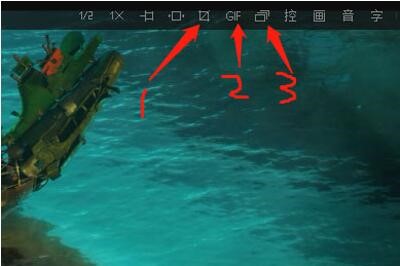
爱奇艺万能视频播放器下载 万能播放器制作GIF动图与连拍截图方法图一
2是截取视频片段并生成GIF动图
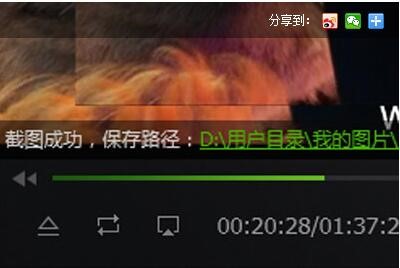
爱奇艺万能视频播放器下载 万能播放器制作GIF动图与连拍截图方法图二
3是将自动整个视频的随机截取图片并做成视频连拍截图。

爱奇艺万能视频播放器下载 万能播放器制作GIF动图与连拍截图方法图三
你可以根据自己的选择来截图视频。下面来说说详细的操作

爱奇艺万能视频播放器下载 万能播放器制作GIF动图与连拍截图方法图四
首先是直接截图,按CTRL+I即可快速将截图并保存,截图保存的图片信息会出现播放画面上,点击即可打开图片的位置
然后是GIF截图,点击后出现单独的编辑窗口,首先在中间拖动时间轴选择视频截取位置,然后调整GIF的尺寸和截取的时间,设定保存路径后先预览下,满意后即可保存。
最后是连拍截图,点击连拍截图,等待几秒后即可自动生成保存,跟单独截图一样,点击图片即可查看
以上就是万能播放器制作GIF动图与连拍截图方法,学会了吗?学会了就快去用起来吧,把自己喜欢的图片或者视频给收入囊中!






